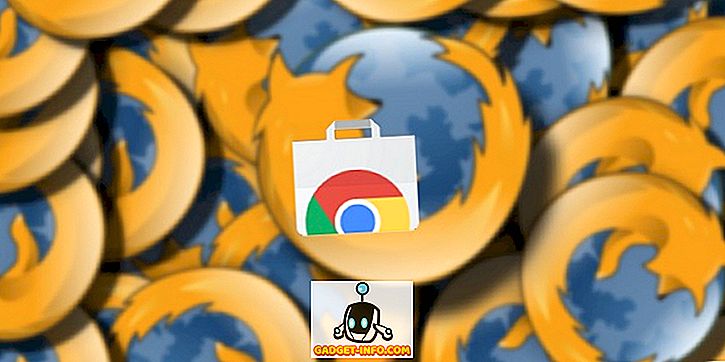私は以前hiberfil.sysファイルとは何であるか、そしてどのようにあなたがそれのサイズを減らすことができるかを説明する記事を書いた。 Windowsでは、休止状態ファイルはまだハードドライブ上の大量のスペースを占有することができます。
この記事では、hiberfil.sysファイルを削除する方法とWindows 7/8/10で休止状態をオフにする方法を紹介します。 こうすることで、かなりの量のスペースを解放できます。
Hiberfil.sysファイルを削除します
このファイルを削除するには、コマンドプロンプトを使用して手動で休止状態をオフにする必要があります。 [電源オプション]でハイバネーションをオフにした場合(これについては次に説明します)、実際のファイル自体は削除されません。
検索ボックスに「 cmd」と入力して、Windowsでコマンドプロンプトを開きます。 [ コマンドプロンプト ]を右クリックし、[ 管理者として実行 ]を選択します 。

休止状態をオフまたは無効にするには、プロンプトで次のコマンドを入力します。
powercfg –hオフ
これにより、休止状態が無効になり、システムからhiberfil.sysファイルが削除されます。
Windows 7/8/10で休止状態をオフにする
Windowsで休止状態を無効にするには、[ 電源オプション ]に移動して[ プラン設定の変更 ]をクリックする必要があります 。 このウィンドウを開くには、スタートをクリックして電源オプションを入力します。

次に、下部にある[ 電源詳細設定の変更 ]リンクをクリックします 。

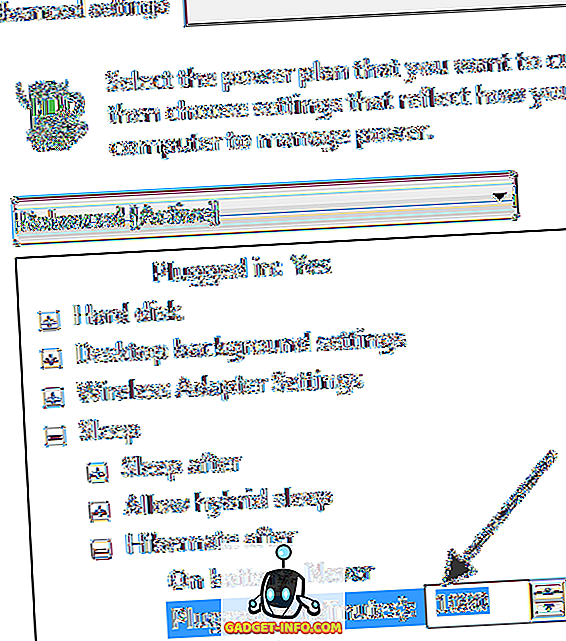
それはほとんどそれです! うまくいけば、あなたはWindowsでhiberfil.sysファイルを取り除くことによっていくつかの失われたディスクスペースを取り戻すことができます。 楽しい!